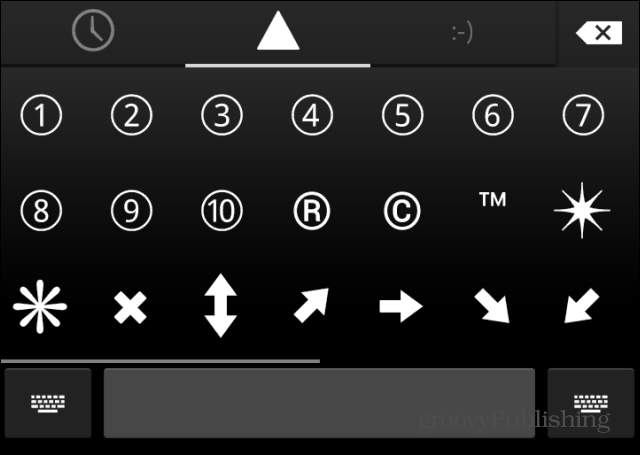كيفية الحصول على لوحة مفاتيح Android KitKat الجديدة الآن
الروبوت / / March 18, 2020
يتوفر Android KitKat مجانًا ولكن فقط إذا كان لديك Nexus 5. ولكن يمكنك تثبيت لوحة المفاتيح الجديدة تقريبًا على أي جهاز Android لديك الآن ، إليك كيفية القيام بذلك.
Android KitKat في متناول اليد ولكن ، ما لم يكن لديك Nexus 5 بين يديك ، فسيتعين عليك الانتظار حتى تتمكن من اللعب به - تفاصيل حول إصدار Android الجديد هنا. ومع ذلك ، يمكنك بالفعل تثبيت لوحة مفاتيح Google الجديدة على أي جهاز Android تقريبًا. هيريس كيفية القيام بذلك.
لوحة مفاتيح Android KitKat
لبدء الأمور ، قم بتنزيل ملف APK للوحة مفاتيح Google الجديدة من هنامجاملة من الرجال في شرطة أندرويد، التي تمكنت من الحصول على أيديهم عليه. احفظه على جهاز الكمبيوتر الخاص بك ثم انسخه إلى جهاز Android الخاص بك - أو يمكنك الوصول إلى الرابط من هاتفك أو جهازك اللوحي.
الآن ، قبل القيام بأي شيء آخر ، تأكد من السماح لجهاز Android الخاص بك بتثبيت التطبيقات من مصادر غير معروفة. إذا لم تكن متأكدًا مما إذا كان يمكنه فعل ذلك ، فإليك كيفية معرفة أو تمكين الخيار.
الآن ، قم بتشغيل ملف APK الذي نسخته إلى Droid بعد العثور عليه باستخدام مدير الملفات. أنا شخصياً أستخدم ASTRO File Manager ، لكن هذا الأمر متروك لك تمامًا.
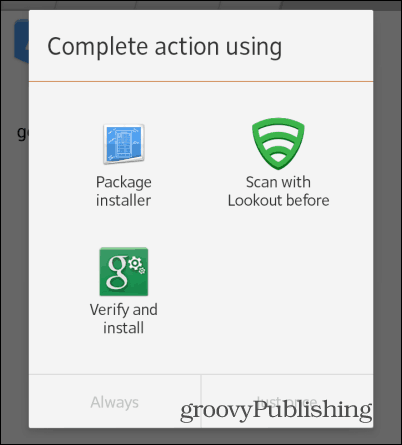
بعد الانتهاء من عملية التثبيت ، سيتم نقلك من خلال برنامج تعليمي أساسي للغاية سيساعدك في إعداد لوحة مفاتيح Google الجديدة.
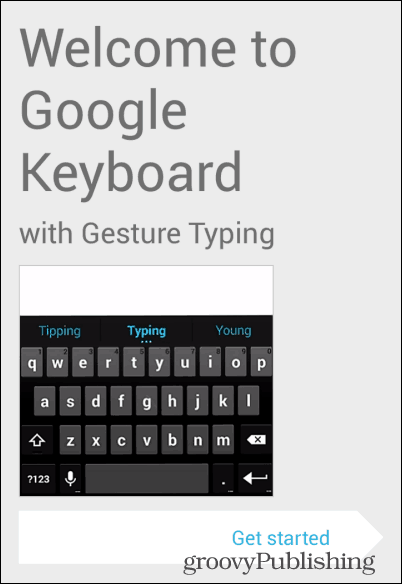
أولاً ، ستساعدك على تمكين لوحة مفاتيح Google للتشغيل على جهاز Android الخاص بك. بمجرد النقر على الأزرار التي قدمتها Google ، سيتم توجيهك إلى الإعدادات المناسبة.
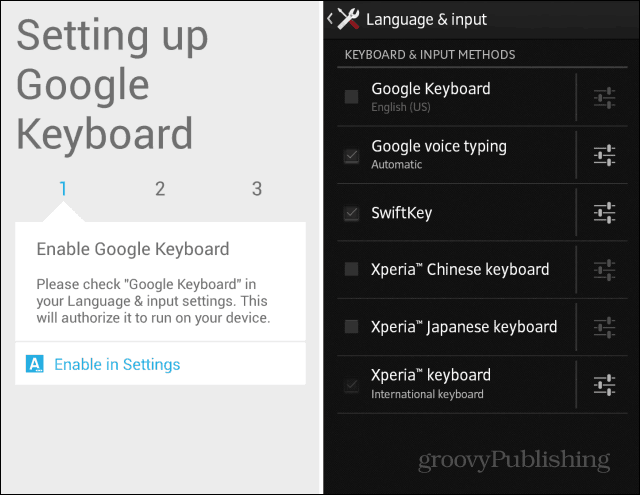
بعد ذلك ، سوف تتأكد من أن لوحة مفاتيح Google الجديدة هي أسلوب الإدخال النشط.
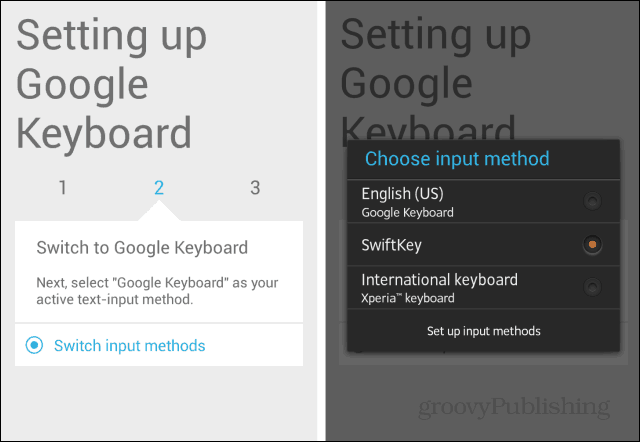
بعد الانتهاء من هذه الخطوة الأخيرة ، يتم إعداد لوحة مفاتيح Google الجديدة بالكامل وستتلقى رسالة تأكيد لإعلامك ، تبدو مثل تلك الموجودة في لقطة الشاشة أدناه.
إذا كنت تستخدم لغة مختلفة عن تلك التي يستخدمها هاتفك ، فانقر فوق تكوين لغات إضافية وأضف اللغة التي تريدها. نظرًا لأن لوحة المفاتيح هي لوحة تنبؤية ، فمن الضروري تحديد القاموس المناسب.
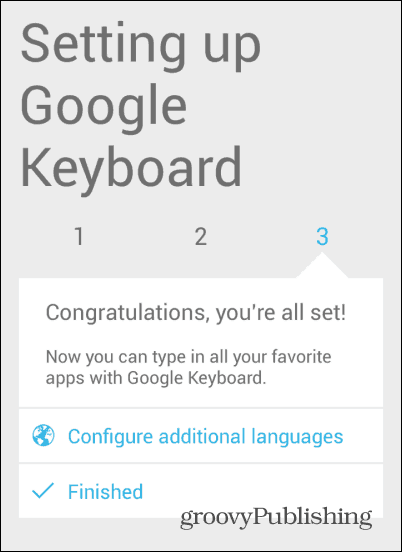
مع هذه الخطوة الأخيرة للخروج من الطريق ، يمكنك المضي قدمًا والاستمتاع بلوحة المفاتيح الجديدة. كما ترون ، لا يختلف الأمر كثيرًا عن الإصدار القديم من حيث الشكل.
أول شيء ستلاحظه هو أن الممر الذي يتركه إصبعك عند التمرير لكتابة كلمة لم يعد أزرق - فقد استخدمت Google اللون الرمادي لها ويبدو أقل تشتيتًا بالنسبة لي. وبصرف النظر عن ذلك ، يبدو أن التنبؤ يعمل بشكل جيد للغاية.
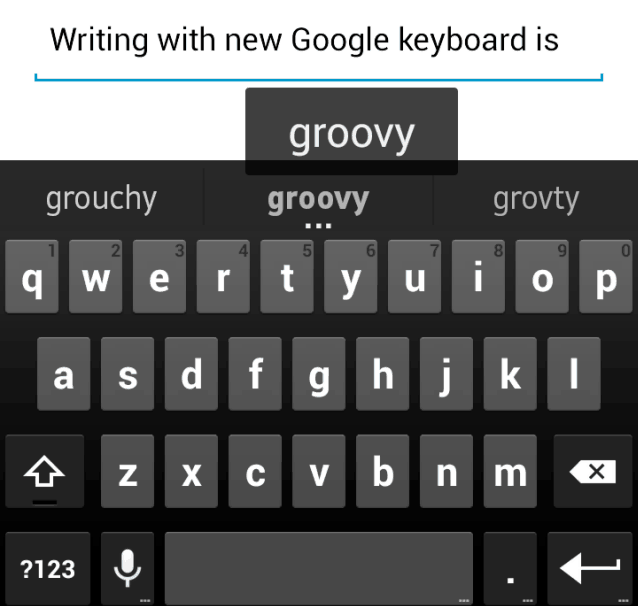
يمكنك أيضًا كتابة الكلمات دون أن ترفع إصبعك عن الشاشة. ما عليك سوى تحريك إصبعك عبر شريط المسافة عندما تنتهي من كلمة معينة.
رمز تعبيري
تخفي لوحة مفاتيح Google الجديدة أيضًا ميزة يحبها الكثير من المستخدمين والتي كانت كذلك متاح فقط لمستخدمي Android 4.2 وحتى الآن - رمز تعبيري. إن تمكين Emoji أمر بسيط للغاية - فقط اضغط لفترة طويلة على Enter على لوحة المفاتيح ، ثم انقر فوق الرمز المبتسم الصغير الذي يظهر.
لسوء الحظ ، لا تتوفر لوحة مفاتيح الرموز التعبيرية الملونة الكاملة إلا لمستخدمي Android 4.4. ومع ذلك ، ستتمكن من استخدام بعض الرموز التعبيرية بالأبيض والأسود ، وهو أفضل من لا شيء.